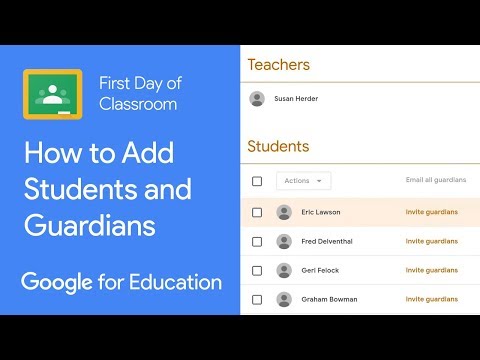Ενώ μπορεί να προβάλλετε μια διαφήμιση για την επιχείρησή σας, μπορείτε να εκτελέσετε προσφορές και προωθήσεις που μπορούν να δώσουν κίνητρα σε άτομα με συμφωνία BOGO να κάνουν μια αγορά από εσάς. Αυτό το wikiHow θα σας διδάξει πώς να δημιουργήσετε μια προσφορά στο Facebook χρησιμοποιώντας τη διεύθυνση
Βήματα

Βήμα 1. Μεταβείτε στη σελίδα σας
Μπορείτε να συνδεθείτε από τη διεύθυνση https://facebook.com και, στη συνέχεια, κάντε κλικ στο επεκταθεί προς τα κάτω βέλος (▼) στην επάνω δεξιά γωνία της σελίδας και επιλέξτε τη σελίδα της επιχείρησής σας για να ξεκινήσετε.

Βήμα 2. Κάντε κλικ στην επιλογή Προσφορές
Θα το δείτε στο μενού στην αριστερή πλευρά της σελίδας στην ενότητα "Αρχική σελίδα". Εάν δεν βλέπετε αυτήν την επιλογή, ίσως χρειαστεί να κάνετε κλικ Δείτε περισσότερα πρώτα.
Αν Προσφορές ακόμα δεν είναι ορατό, ίσως χρειαστεί να το προσθέσετε στις καρτέλες σας. Κάντε κλικ Ρυθμίσεις στο επάνω μέρος της Σελίδας σας και, στη συνέχεια, επιλέξτε Πρότυπα και καρτέλες στο μενού στην αριστερή πλευρά. Κάντε κλικ Προσθήκη καρτέλας στο κάτω μέρος της σελίδας και μετά Προσθήκη καρτέλας δίπλα στο "Προσφορές".

Βήμα 3. Κάντε κλικ στην επιλογή Δημιουργία προσφοράς
Θα το δείτε στην ενότητα στη μέση. Θα ανοίξει ένα νέο παράθυρο διαλόγου.

Βήμα 4. Δημιουργήστε και περιγράψτε την προσφορά σας
Θα πρέπει να προσθέσετε μια φωτογραφία, περιγραφή, τύπο προσφοράς, για ποια είδη ή υπηρεσίες είναι καλή η προσφορά, ημερομηνία λήξης και οδηγίες εξαργύρωσης. Μπορείτε επίσης να προσθέσετε όρους και προϋποθέσεις στην κάτω αριστερή περιοχή του παραθύρου.

Βήμα 5. Κάντε κλικ στην επιλογή Δημοσίευση
Θα το δείτε στην κάτω δεξιά γωνία του παραθύρου. Μόλις δημοσιευτεί η προσφορά, θα ανακατευθυνθείτε στη σελίδα της προσφοράς σας, όπου μπορείτε να δείτε όλες τις προηγούμενες, τις τρέχουσες και τις μελλοντικές προσφορές σας.